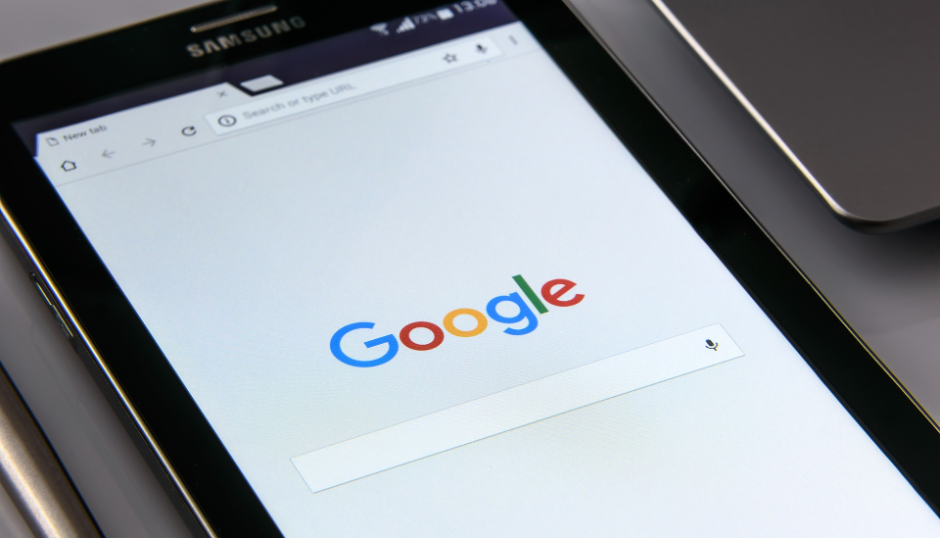⇒【東証プライム企業も多数利用!】最先端のSNSマーケティングツール「Tofu Analytics」、「InstantWin」とは?
新しくサイトを作成したとき、Googleへのサイト登録は必ず行わなければなりません。
なぜなら、公開直後のサイトはGoogleに認知されるまでに時間がかかり、検索結果に表示されにくいためです。
今回の記事では、Googleへのサイトの登録方法や確認方法などについてご紹介します。
1.なぜGoogleにサイトを登録する必要があるのか?
Googleにサイトを登録することで、作ったWebサイトの存在を検索エンジン(Google)に認識させることができます。
検索エンジンが認識することで、ユーザーがキーワード検索を行った時に、検索に適したコンテンツが検索結果にWebサイトが掲載されるようになります。
つまり、Googleへのサイト登録は検索結果でのアクセスアップを考えた時に必須の作業といえます。
しかし、何も処理をしなければ、検索エンジンのロボットがサイト発見するまでに時間がかかります。つまりWebサイトを作成しただけでは、すぐに検索結果に表示されません。
本来、検索結果で集客できるはずのアクセスが得られず、機会損失につながってしまいます。
ここまでで説明したような機会損失を防ぐために、新規作成したWebサイトは必ず登録を行いましょう。
1-1.検索エンジンがサイトを登録する仕組み
ここからはWebサイトが検索エンジンに登録される仕組みを簡単に説明します。
GoogleやYahooなどの検索エンジンでWebサイトが表示されるには、検索エンジンのデータベースにWebサイトの情報が登録される必要があります。登録されることを「インデックス」とも呼びます。検索結果画面に表示させたいWebサイトの情報を検索エンジンのデータベースに登録されれば、サイトの情報がユーザーの検索キーワードに応じて検索結果画面に表示され、ユーザーに見つけてもらえるようになります。
Webサイトをインデックスするには、検索エンジンのWebクローラーというロボットにサイトの情報を読み取ってもらう必要があります。Webクローラーは、自動でWebを検索し、データベースに情報を登録する作業を行います。クローラーは毎日自動で多くのサイトを巡回しています。クローラーが情報を収集することを「クロール(スクレイピング)」といいます。
反対に「検索エンジンに見つけてほしくない、検索結果画面に表示したくないページ」がある場合には、クローラーの巡回をブロックする処理をすることで、表示を防げます。これをno indexの処理といいます。
1-2.登録しなければインデックスに時間がかかる
検索エンジンがクロールされるのをひたすら待てば、いつかは検索結果に反映される事もあります。
ただし、基本的に検索エンジンはリンクをクロールすることで、いろんなページを認識しますので、サイトに到達するリンクを知ることができなければ検索結果に表示されることはないでしょう。
そのため、新しく作ったサイトやページには、検索エンジンに存在を知らせることが必要です。既存サイトでも、新しくページを追加した場合やサイト構成を大きく変えた場合も同様です。
上述のようにクロールされにくいWebサイトでも、今回紹介する方法を実践することで強制的にインデックスを促すことができます。
2.Googleにサイトを登録する方法
Googleにサイトを登録するには、サイトマップやGoogleサーチコンソール内の機能を利用します。
具体的な手順は以下の通りです。
- サイトマップを送信する
- Google サーチコンソールに登録する
- インデックスをリクエストする
いずれも無料でできますが、Googleサーチコンソールへのアカウント登録が必要です。簡単にできるので、まだの方は公式サイトから登録してみてください。
2-1. XMLサイトマップを送信する
XMLサイトマップとは、サイトの内容や構造などを検索エンジンにわかりやすく伝えるXML形式のファイルです。
XMLサイトマップを送信すると、検索エンジンはファイル内の情報をもとに効率よくサイトを巡回できるので、インデックスされるまでの時間を早めることができます。
サイトマップの送り方は、robots.txtを使う方法とGoogleサーチコンソールを使う方法の2通りあります。ただし、robots.txtを扱うのはエンジニアでないと難しいので、Googleサーチコンソールを利用するのが一般的です。
なお、XMLサイトマップの作り方を間違えると、誤った内容でインデックスされてしまう可能性もあるので注意が必要です。
手書きでも作成できますが、「sitemap xml editor」などの自動生成ツールや、WordPressなどのCMSを利用している場合にはプラグインを導入するのがおすすめです。
2-2. Google サーチコンソールに登録する
登録したいサイトをGoogleサーチコンソールに登録すると、検索エンジンがサイトの存在に気づきやすくなります。
さらにXMLサイトマップを登録すると、インデックスをより促進することができます。
具体的な手順は以下の通りです。
- Googleサーチコンソールのサイドメニューから「サイトマップ」を選択します
- URLの入力欄にXMLサイトマップを記入し、送信します
正しく手順を進めると「サイトマップを送信しました」と表示が出ます。あとはクローラーがサイトを巡回するのを待つのみです。
通常、Googleサーチコンソールに登録してからインデックスされるまでには数日〜数週間の日数がかかります。数日間待ってから、インデックスされているか確認してみてください。
2-3. インデックスをリクエストする
Googleサーチコンソールにサイトを登録したにも関わらず、特定のページが登録されない場合にはURL検査ツールを使います。
URL検査ツールとはGoogle サーチコンソールの機能の1つで、特定のページのURLを入力するだけでインデックスをリクエストすることができます。
具体的な手順は以下の通りです。
- Googleサーチコンソールのサイドメニューから「URL検査」を選択します
- ページ上部の検索窓にインデックスしたいページのURLを入力します
- 「公開URLをテスト」と表記されたボタンをクリックします
処理が完了するまでしばらく待つと、Googleにインデックスのリクエストが送られます。
なお、実際にインデックスされるまでには一週間程度かかります。
3.サイトが登録されているか確認する方法
GoogleにWebサイトが登録されているかどうかを確認するには、以下2つの方法があります。
- 検索ボックスに直接入力して調べる方法(site:検索)
- サーチコンソールを使う方法(URL検査)
未登録のURLが見つかった場合は、サーチコンソールからURLの登録を依頼することができます。
3-1.site:検索でサイトの登録状況を調べる
検索エンジンの検索ボックスに、「site:」と入力し、その後に続けて登録されているか確認したいURLを入力して検索します。
例えば、デジ研のWebサイトが登録されているか見たい場合は、「site:https://digital-marketing.jp/column/」のように検索します。このURLはインデックスされているので、検索結果に表示されます。
ここで表示が確認できない場合は、まだインデックスされていないということ。登録に向けての作業を行いましょう。
3-2.URL検査
URL検査は、サーチコンソールの機能を使って登録されているか確認する方法です。サーチコンソールにログインし、メニューの中からURL検査をクリックし、画面上部に表示された検索ボックスに確認したいURLを入力します。
正しくインデックスされていれば、「Googleに登録されています」と表示されます。未登録の場合は「Googleに登録されていません」とメッセージが表示されますが、その時に「インデックス登録をリクエストする」というリンクも表示されるので、ここからGoogleへインデックスのリクエストを送信しておきましょう。
site:検索で未インデックスのページが有った場合は、サーチコンソールでのURL検査→インデックスのリクエストという流れでインデックスを促してください。
4.Googleにサイト登録されない場合に考えられる原因
先述した方法でサイト登録されているかを確認した結果、登録されていないことがわかった場合、単純にインデックス処理に時間がかかっているだけという場合もありますが、サイトの内部的な要因でインデックスされていない可能性もあります。
考えられる可能性は下記3つです。
- noindexタグが設定されている
- ペナルティを受けている
- robots.txtファイルが設定されている
サイト登録を妨げる明確な原因がある場合は、サイト登録がされず、検索結果画面にも表示されません。
上記3つの原因の見方と対処法を詳しく紹介するので、サイト・ページがなかなかサイト登録されずお困りの方は、確認してみましょう。
4-1.noindexタグが設定されている
URLにnoindexタグが挿入されていると、インデックスを拒否してしまい、検索結果に表示されません。
本来、noindexタグは重複しているページやエラーページに付与して、検索結果に表示させないようにする役割があります。そのため、検索結果に表示させたいページには使いません。
「インデックス登録をリクエストする」で解説した手順で、noindexタグが入ったページをリクエストした場合、「インデックス登録リクエストに失敗しました」と表示されます。
Googleにサイト登録したい場合は、ページにnoindexが入っていないかを確認するようにしましょう。
4-2.ペナルティを受けている
公開したURLがGoogleの定める「品質に関するガイドライン」に則っていないと判断された場合、Googleはページをインデックスさせない「手動による対策」を行います。
スパムサイトや、自動生成によって大量生産された低品質コンテンツなどが対象となります。
次の手順でペナルティを受けていないか確認することができます。
- Google Search Consoleにログインする
- 左側メニュー「セキュリティと手動による対策」をクリック
- 「手動による対策」をクリックする
手順通り行い、「問題は検出されませんでした」と表示された場合は問題ありません。
上記以外のメッセージが表示されている場合は、何らかのペナルティを受けているために検索結果に表示されなくなっている可能性が高いです。
この状態でサイト登録を手順通り申請しても、Googleからペナルティを受けているサイト・ページはインデックスされません。
Googleでは品質評価に関するガイドラインを公開しており、手動の対策の例とその解除方法について紹介しています。
参考:手動による対策レポート – Search Console ヘルプ
ペナルティを受けている場合は、サイトを改修し、原因を解消するようにしてください。
4-3.robots.txtファイルが設定されている
ページにrobot.txtファイルが設定されており、クローラーが巡回できないような設定になっていると、インデックスされなくなってしまいます。
robots.txtとは、サイトのルートディレクトリに設置するテキストファイルで、コンテンツごとにクロールを拒否できます。
disalllowなどのクローラーの巡回を制御する記述をしていると、クローラーが巡回しなくなるため、インデックスされなくなってしまいます。
例えば、/glossary/配下のクロールを禁止したい場合、下記のように記述されます。
Disallow:/glossary/
上記のような記載をしていると、/glossary/配下にはクローラーが訪れなくなってしまいます。
サイト登録をしても一向にインデックスされない場合は、robot.txtにクローラーの巡回を制御する記述がないか確認してください。
5.まとめ
今回の記事では、「Googleにサイトを登録する理由」「Googleにサイトを登録する方法」「Googleにサイト登録されているか確認する方法」「Googleにサイト登録できない理由」について解説しました。
新しくサイトを作成したあと、検索結果に表示されるまでの時間を短くするにはGoogleにサイトを登録するのが有効です。
検索上位表示を狙うには、まずはサイトが検索結果に表示されることがスタート地点です。インデックスされた上で良質なコンテンツを拡充していくことで、検索上位表示もされやすくなります。
サイトを立ち上げたばかりの方は、この記事を参考にしながらGoogleにサイトを登録してみてください。
⇒【東証プライム企業も多数利用!】最先端のSNSマーケティングツール「Tofu Analytics」、「InstantWin」とは?